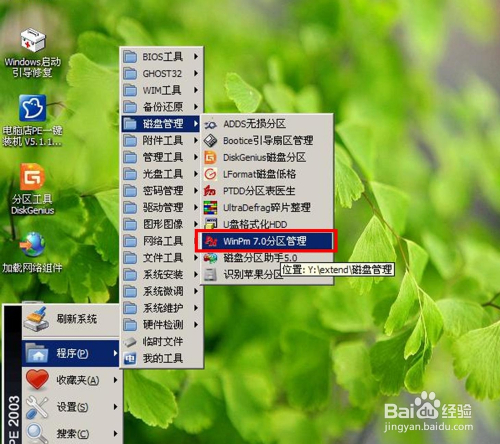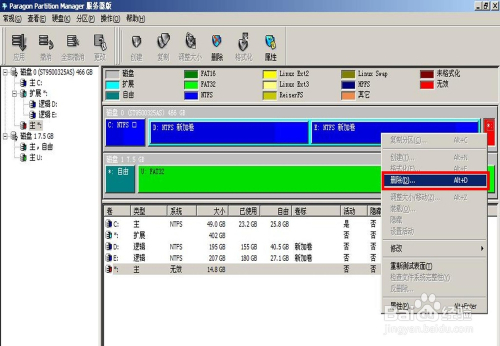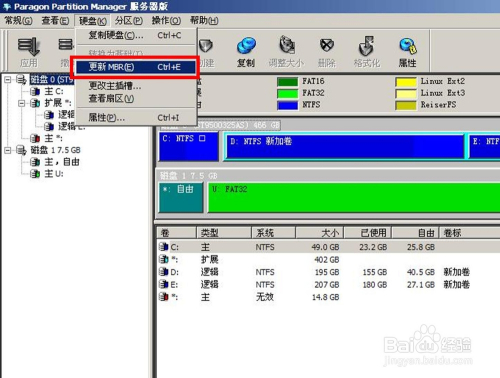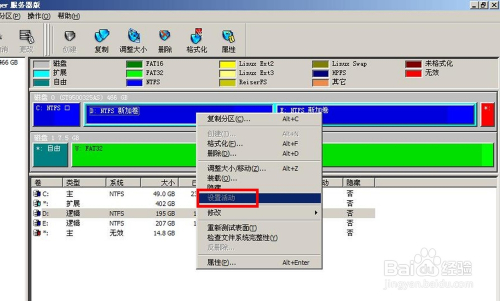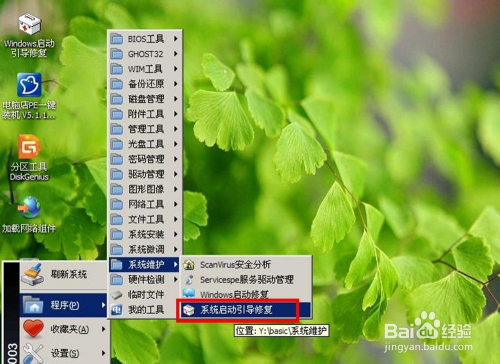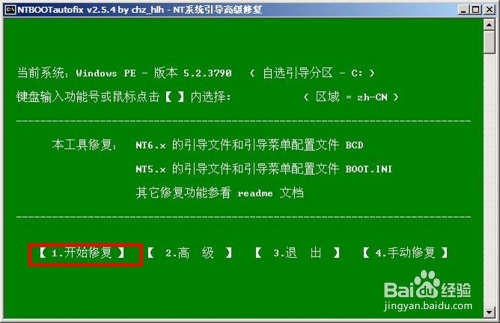本人电脑是联想笔记本G480,预装的是win8系统,有时候为了工作的需要,要安装xp或者是win7系统。一般装双系统不是什么难题,但是预装win8的笔记本安装有点特殊。
有什么特殊的呢?win8使用的硬盘分区格式是GPT,一般的分区格式是MBR。GBT下只能装64位的vista/win7,它不支持xp。所以如果是装win8和64位win7/vista双系统,只要在win8系统中,运行安装版的64位win7/vista就行。
但是装win8,xp双系统就比较麻烦了。下面根据实战经验介绍下怎么装?
方法/步骤
-
【第一步】:重新分区
首先备份重要资料到移动硬盘或U盘。
然后进入U盘pe系统,打开WinPM 。这个软件比diskgenius稳定,之前用diskgenius分区,ghost完重启,总是停留在滚动条的地方动不了。最后用WinPM一次就装好了。
-
联想笔记本有个优良传统,那就是隐藏分区。隐藏分区用来保存“联想一键恢复”的备份,删掉后就不能用一键恢复了。这里要把所有分区包括隐藏分区都删掉。
-
【第二步】:转换分区格式
要装xp,就必须使用MBR格式的硬盘。
上一步,删除所有分区后,【硬盘自动把GPT转换成MBR】 。转换完成后一定要选择“更新MBR”。然后重新建立分区。给xp分个区,并且激活此分区。
最后一定要点“应用”,使修改生效。
-
【第三步】:安装xp
一般的pe都自带“一键装机”工具。打开后,它会自动搜索可用的镜像文件。在下面一定要选中安装系统的分区,直到出现蓝色阴影。看清容量和盘符。
-
装好后,重启按F2进入bios,把sata硬盘模式改成compatible,显示模式改成uma
在boot里面把boot mode改成legacy ,最下面的os模式改成other os
设置完,按F10保存。
-
重启就可以自动安装xp了。由于xp不支持硬盘的AHCI模式,xp只能在compatible模式下运行。可以安装一个AHCI补丁。
-
【第四步】:安装win8
首先,把要安装的分区激活。然后就和装xp一样了。
-
装完,同样要进入bios设置一下。把硬盘模式改成AHCI,显卡模式可以不改。os系统模式改回win8。
-
第五步:修复引导
装完双系统,要修复下引导。进入pe,运行“NTBOOTautofix”。它会自动把两个系统添加到引导菜单。